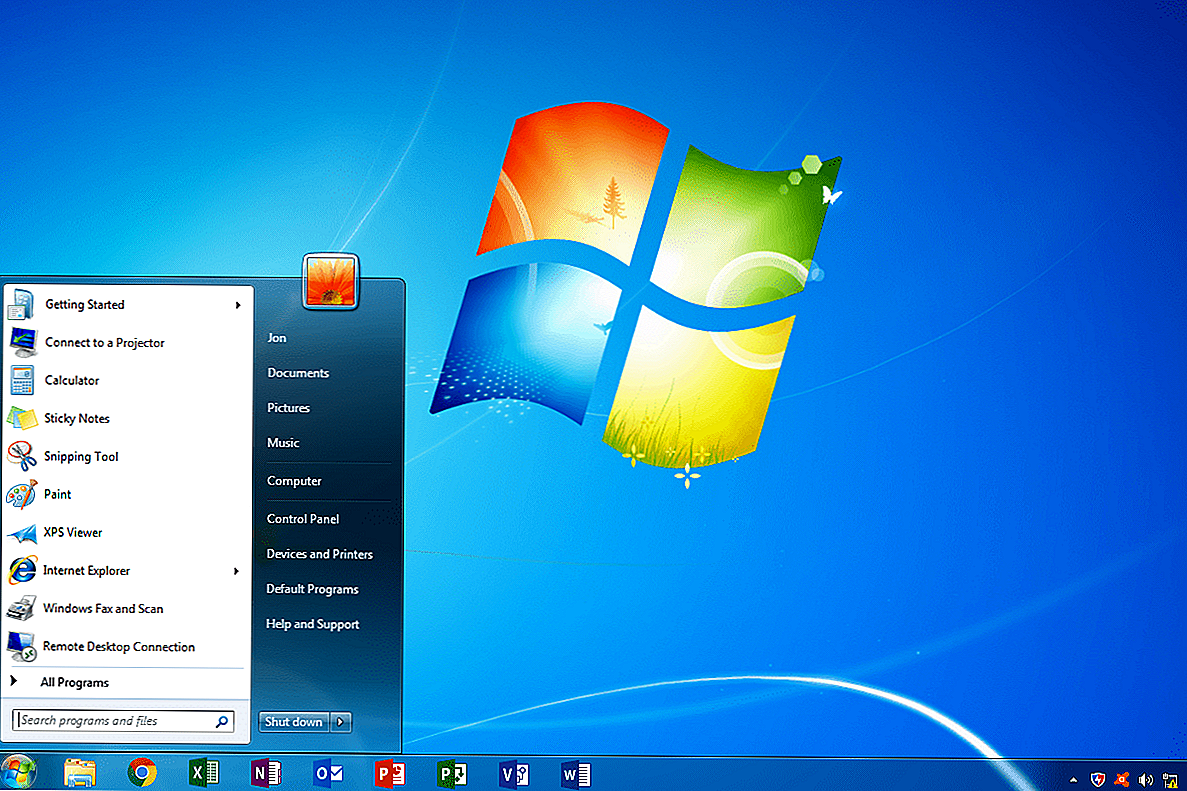Лучшие планшеты для детей
Детские планшеты должны отличаться, в первую очередь, своей живучестью, а в очередь вторую — специальными интерфейсами и приложениями, в которых ребенок может ориентироваться самостоятельно.
Prestigio SmartKids — 4 400 ₽
Диагональ: 7” дюймов, вес: 314 гр
Модель в большей степени ориентирована на совсем детскую аудиторию, которая может быть более терпеливой к загрузке контента. Несмотря на достаточно скромное железо, в планшете 16 Gb встроенной памяти, поэтому ребенку вряд ли понадобится что-то еще.
Особенностью данного устройства является пакет приложений и контента, ориентированный на детей ~3 лет, который предустанавливается производителем. Кроме этого, поддерживается детский режим от голосовой помощницы «Яндекса» Алисы.
Стоит заметить, что в этом планшете нет поддержки SIM-карт, только Wi Fi и Bluetooth 4.0. Планшет «зашит» в ударопрочный корпус, который способен пережить несколько основательных ударов без видимых повреждений.
В целом, это достаточно выгодное приобретение бюджетного планшета для маленького ребенка, который обязательно постарается посмотреть, что у него внутри.
Digma Citi Kids — 5 200 ₽
Диагональ: 7” дюймов, вес: 345 гр
В плане производительности Citi Kids обходит многих конкурентов, поэтому видео загружаются вполне корректно. Имеются слоты сразу для 2 SIM-карт, но с поддержкой только 3G.
Модель обладает неплохим аккумулятором на 2 800 мАч, а еще работает под управлением Android 9, что также положительно сказывается на производительности устройства.
Планшет имеет три удобных навигационных кнопки, которые помогают сориентироваться ребенку в любой ситуации.
С точки зрения надежности, к планшету есть вопросы по части экрана: без защитной пленки на нем могут достаточно быстро появиться следы от ногтей или других предметов. Сам корпус собран добротно и переживает безболезненно несколько падений.
TurboKids 3G — 5 800 ₽
Диагональ: 8” дюймов, вес: 394 гр
Стандартной диагональю для детских планшетов является диагональ 7 дюймов, поэтому любое положительное отклонение от этой нормы уже привлекает внимание на рынке. Большой экран сильнее обнаруживает разницу со смартфоном, поэтому все видеоролики выглядят для ребенка еще интереснее
Стоит сразу заметить, что в комплекте с данным планшетом идет защитный бампер, который обязательно пригодится и не раз защитит устройство от падений. Сам по себе планшет достаточно прочный, но какие-либо «антивандальные» технологии не использует.
Пожалуй, что главное отличие от конкурентов в приятном ярком интерфейсе, в котором все кнопки крупно выведены на экран и удобны для детских рук. К плюсам устройства также можно отнести весьма емкостную батарею на 5 000 мАч, что довольно приятно, поскольку дети зачастую расходуют энергию неэкономно.
Устройство поддерживает 3G-сети, но к LTE не приспособлено.
Преимущества и недостатки установки Windows на Андроид
Плюсы и минусы
Windows Phone имеет множество уникальных функций, таких как Cortana, Live Tiles, Offline Maps и Bangla Keyboard. Cortana — это персональный помощник, который был добавлен в Windows Phone 8.1, так что вам легко выполнять свои повседневные действия.
Live Tiles — это уникальная особенность Windows Phone, которой нет в других операционных системах смартфонов.
Windows Phone поставляется с автономными картами, такими как в iPhone. Вы можете использовать карту без сетевого подключения.
Windows-телефоны имеют постоянную клавиатуру Bangla, которая является первой официальной клавиатурой Bangla в Windows 8.1. Почти все языки доступны в Windows Phone.
Windows Phone — платформа с открытым исходным кодом, так что магазин приложений отвечает превосходными приложениями и более чистыми опциями.
Интеграция Facebook с Windows Phone делает его лучше, чем Android, когда дело доходит до тегов изображений, Windows Phone позволяет использовать контакты телефона в качестве тегов, Вы можете переключаться между чатом Facebook и обычными текстовыми сообщениями, Windows Phone хорошо работает с такими продуктами Microsoft, как Outlook .com, OneDrive Skype, Xbox и OneNote.
Windows Phone имеет бесшовную интеграцию с электронной почтой и социальными сетями, имеет встроенный встроенный хаб социальных сетей, он очень плавный и плавный. Он получает обновления от социальных сетей, таких как Facebook, Twitter и LinkedIn, вместо того, чтобы открывать отдельные приложения по одному.
Windows Phone поставляется с бесплатной версией Office в самой ОС. Мобильная версия удобна для профессионалов, находящихся на ходу. Вы можете просматривать и редактировать документы Excel, PowerPoint и Word прямо на Windows Phone, интегрироваться с OneDrive и сохранять свои совместимые файлы в облачном хранилище Microsoft.
Windows Phone позволяет закреплять все, что вы хотите и как хотите. Вместо виджетов каждое приложение на главном экране работает как Live Tile. Они дают вам быстрый взгляд на то, что происходит в каждом отдельном приложении. Вы можете увидеть время и погода с помощью плитки погоды и уведомлений из Twitter, WhatsApp, SMS и электронной почты все с главного экрана.
Windows Phone имеет расширяемое хранилище. Бесплатное 7 ГБ облачное хранилище от Onedrive делает его еще лучше. Воспользовавшись сторонними решениями для онлайн-хранения данных, которые могут иметь проблемы с совместимостью, OneDrive позволяет создавать резервные копии содержимого в облаке, на планшетах Windows, ПК и, конечно, Windows Phone.
Нет обновлений. В январе 2018 года, Microsoft объявила, что больше не будет выпускать тестовые обновления для Windows 10 Mobile OS. Microsoft признала, что платформа больше не будет получать новые функции, хотя она задумана как полноценная ОС для мобильных устройств и имеет функции «конвертации» смартфонов.
Программный гигант прекратил поддержку мобильных push-уведомлений для смартфонов, работающих на OS 7.5 и OS 8.0. Это связано с тем, что период поддержки старых операционных систем подошел к концу.
Установка «неродной» ОС может излишне грузить систему.
Установить ОС Виндовс можно далеко не на все устройства с Андроид.
Процедура установки довольно сложная и громоздкая, с ней сможет справиться далеко не каждый пользователь. Малейшая ошибка приведет к полностью нерабочему устройству.
Getac T800 G2 Z8750
Цена: 273 855 р.
Поскольку у планшета Getac T800 G2 Z8750 велика цена, стать его обладателем, конечно, смогут не все, но освятим характеристики для тех, кто собирается сделать дорогую покупку. Планшет на Windows 10 обладает высокой производительностью за счет видеопроцессора INTEL HD GRAPHICS (CHERRY TRAIL) и процессора INTEL ATOM X7 Z8750 1600 МГц.
Наделен IPS-экраном, диагональ экрана — 8,1, 4 ядра. Есть поддержка Wi-Fi 802.11ac. Особенности тыловой камеры заключаются в наличии вспышки и автофокуса. Есть встроенный динамик и микрофон, а также возможность подключения гарнитуры.
Плюсы:
- 6 функциональных клавиш;
- дополнительная батарея;
- влаго- и ударозащита;
- ридер microSD.
Минусы:
не обнаружено.
Почему Android?
Google Android завоевал мир невероятно быстро. Казалось бы, всего шесть лет прошло — а уже мировое господство без шуток. Но вместе с этим господством никуда не делись те же проблемы, которые были у этой ОС и год, и пять лет назад, и вообще всегда. Главная проблема Android — неумение грамотно распорядиться оперативной памятью.
Именно поэтому в Play Store развелось такое огромное количество «менеджеров памяти», которые эту самую память чистят. Самые неудачные из них чистят топорно — просто выметают всё возможное оттуда, а через некоторое время «паразиты» возвращаются обратно. Продвинутые позволяют выбирать, что трогать, а что нет, какие из приложений выгружать можно совсем, а какие — на время. Но даже автоматизация этого процесса не решает проблем.
Планшетам тяжелее, чем смартфонам. И ресурсов требуется больше. От планшетов обычно требуют полноэкранного воспроизведения фильмов и «тяжелых» полноэкранных трёхмерных игр, на которые нужна вся возможная память, и подольше.
Конечно, девайсам с 2 гигабайтами «оперативки» и больше проще. Ненадолго. Потому что проблема шагает от версии к версии, и последняя версия Android 5.0 Lollipop настолько неповоротлива сегодня, что её совершенно не рекомендуется устанавливать на устройства младше 2013 года. Мало того, что всё начинает чудовищно тормозить, так ещё и неудобно стало к тому же. Впрочем, последнее к делу не относится: смысл тут в том, что эта ОС не умеет корректно работать с оперативной памятью и никогда не умела. И, наверное, уже не научится. Apple iOS популярен не только потому, что прост, но ещё и потому, что единая экосистема позволяет Купертино обходиться «малой кровью» в системных требованиях и делать так, что одни и те же приложения и ОС работают одинаково хорошо на большинстве iPad/iPhone предыдущих поколений и текущего.
Но почему ж Android так популярен, если он так плох, как вы могли, наверное, подумать? Здесь на первый план выходят: а) совместимость, b) цена и c) огромное число приложений, исчисляемое сотнями тысяч, на любой вкус.
Совместимость — результат открытого кода — привела к тому, что любой честный и не очень китаец может начать выпускать свой планшет за тридцать долларов, и на нём будет работать тот же Android, что и на честном лицензионном планшете за 200. К смартфонам это тоже относится, кстати. При этом вопросы скорости работы и стабильности отходят на второй план. Ставится задача выпустить чего подешевле — и люди, которые не разбираются в устройствах, что подешевле и предпочтут.
Приложений, особенно бесплатных, в Play Store действительно много. Очень много. Но иной раз вопрос нахождения чего-то нужного превращается в большую проблему именно из-за большого выбора. С другой стороны, можно найти небольшие бесплатные и полезные утилиты, которых нет в экосистеме Windows.
Но вот что касается офисной работы, то тут побеждают Windows-планшеты, безоговорочно. Как бы ни были распространены облачные офисные системы вроде Google Docs, всё равно большинство пользуются старым добрым Microsoft Office, который в Android нельзя сказать, чтобы был работоспособен в какой-то степени, больше номинального «открыть и буковку поправить». Скорее, в этой экосистеме больше различных подражателей и откровенно слабых систем: совместимость и универсальность, набор инструментов для форматирования и вообще работа со сложными документами оставляют желать лучшего.
Кроме того, к Android-планшету нельзя подключить обычный принтер по USB даже при наличии переходника на полноформатный USB, о поддержке которого радостно рапортовали все после выхода Android 4. Поддерживает, а толку-то?
Про просмотр фильмов теоретически можно поставить обоим системам по равному числу баллов. Да, полноформатные Full-HD-фильмы смотреть можно и там. Ровно до того момента, когда вы захотите что-то нестандартное — например, с субтитрами или другой звуковой дорожкой, особенно подключаемой в виде отдельного файла, либо же вообще в экзотическом формате. В Windows такие проблемы решаются гораздо проще, чего нельзя сказать про Android.
Альтернативные способы запуска приложений Android в Windows
Если вашей основной мотивацией для установки Android на планшет Windows является использование приложений, эмуляция является более простым решением. Вы можете выбрать один из нескольких инструментов для запуска приложений Android таким образом, включая:
- NoxPlayer: Вероятно, лучший эмулятор Android для Windows.
- BlueStacks: идеально подходит для любителей игр для Android.
- Энди: Включает функции для разработки игр и приложений.
Обратите внимание, что они будут работать только в том случае, если ваше компьютерное оборудование Windows позволяет это. Ознакомьтесь с нашим руководством по лучшим эмуляторам Android для Windows, чтобы узнать больше
Лучшие недорогие планшеты на Windows 10
Гаджеты с невысокой ценой подойдут для школьников и студентов. Мощность процессора позволяет использовать программы по редактированию или прочтению текстовых документов, таблиц. Простенькие игры не будут отвлекать их от учебного процесса. Бюджетные планшеты советуют выбирать детям, которые начинают осваивать современные технологии. Водителям они могут легко заменить навигатор. К минусам часто относят отсутствие поддержки мобильной связи. В категории недорогих лучших планшетов на Windows 10 представлено 4 номинанта. Они заняли лидирующие позиции по техническим данным среди 14 других приборов аналогов.
Irbis TW118
Модель укомплектована процессором Intel Celeron N3350 с 2 ядрами и частотой 1100 МГЦ. Техпроцесс его изготовления 14 нм указывает на достаточную разрешающую способность для выполнения простых задач. Глянцевый ТFT экран с разрешением 1080х1920 обеспечивает высокую насыщенность и контрастность изображений, а IPS матрица – широкий угол обзора. Оперативная память – 3 Гб, встроенная – 32 Гб. В комплект входит съемная клавиатура с размерами 290х185х16,7 и весом 482 г., которая превращает устройство в полноценный ноутбук. Емкость аккумулятора 4000 мАч обеспечивает автономную работу до 9 ч. Тыловая и фронтальная камера 2 Мп, поэтому качество фото низкое.

Достоинства
- Эргономичный;
- Высококачественная сборка;
- Изображение в формате Full HD;
- Возможность увеличения памяти до 64 Гб, подключения наушников;
- Акселерометр;
- Металлический корпус.
Недостатки
- Блики на экране;
- Пользователь лишен права выбора устанавливаемых обновлений.
К минусам номинанта пользователи относят большой вес и тихий звук. В одной руке держать планшет неудобно, а для просмотра фильмов советуют покупать наушники или колонки. По их мнению, планшет Irbis на Windows 10 подходит для выполнения простых заданий учебного процесса, но не более.
Haier HV103H
Устройство укомплектовано более старым, но не менее мощным процессором Intel Atom x5 Z8350 с 4 ядрами и частотой 1440 МГц. Объем оперативной памяти – 2 Гб, встроенной – 64 Гб. По характеристикам экрана модель уступает предыдущему номинанту: диагональ – 10,1 дюйм, разрешение – 1280х800. Неизменным остался тип матрицы IPS и глянцевое покрытие дисплея, которое не обладает антибликовой защитой. Качество фото на фронтальной камере ниже, чем у Irbis.

Достоинства
- Возможность увеличения памяти до 64 Гб;
- Акселерометр;
- Док-станция;
- Хорошая емкость аккумулятора – 6000 мАч;
- Низкая цена.
Недостатки
- Проприетарный тип разъема для зарядки;
- Пользователь лишен права выбора устанавливаемых приложений.
Пользователи отмечают высококачественную сборку, хорошую автономность, низкую цену планшета с клавиатурой на Windows 10. Для любителей игр он не подойдет, но с задачей набора, просмотра и редактирования текста справляется отлично. Среди минусов выделяют отсутствие слота под сим-карту, тихий звук.
Digma EVE 1806
По характеристикам эта модель практически идентичная предыдущему номинанту. В ней установлен процессор того же типа, диагональ экрана – 10,1 дюйм, разрешение 1280х800, емкость аккумулятора – 6000 мАч. Планшет уступает лишь в объеме встроенной памяти, который составляет 32 Гб. При этом он легче и тоньше на 8 мм, а фронтальная камера выдает более качественные снимки.

Достоинства
- Низкая цена;
- Возможность увеличения памяти до 128 Гб;
- Акселерометр;
- Док-станция;
- Слот для сим-карты.
Недостатки
- Пластиковый корпус;
- Пользователь лишен права выбора устанавливаемых приложений.
В отзывах потребителей можно встретить жалобы на низкое качество сборки, неудобство использования, частую потерю связи с клавиатурой. В режиме компьютера работать на нем легко, а система «Планшет» подходит лишь для игр, но их выбор очень мал. Покупку данной модели рекомендуют лишь при отсутствии денег на полноценный ноутбук.
Lenovo Miix 320 10 2Gb 32Gb WiFi
Параметры мощности процессора, объема оперативной и встроенной памяти, диагонали экрана идентичны Digma EVE 1806. При этом разрешение дисплея улучшено до значения 1920х1080. Изображения, которые получены при съемке тыловой камерой будут намного лучше, чем у предыдущих планшетов. В комплект входит док-станция.

Достоинства
- Тонкий;
- Легкий;
- Звук стерео;
- Акселерометр;
- ОС версии Pro;
- Два полноразмерных порта USB на клавиатуре.
Недостатки
- Фирменный разъем для зарядки;
- Не предусмотрено подключение к телевизору через USB.
В интернете присутствуют положительные и отрицательные отзывы о планшете Lenovo на Windows 10. К плюсам относят хороший звук, достаточную автономность работы, высококачественную сборку.
Практические способы запуска платформы Windows на Android-устройствах
Прежде чем предпринимать решительные действия, важно определиться с целью необходимости установки «окон» на планшет и прибегнуть к соответствующему способу реализации:
- если абсолютно необходимо использовать операционную систему как рабочую ось, Windows устанавливается поверх Android;
- если вы привыкли к интерфейсу Windows, но функциональность не так необходима, установите лаунчер, который будет графической оболочкой Windows, при этом все функции Android останутся на прежнем месте;
- если вы хотите использовать обе операционные системы на одном устройстве, лучше всего будет купить кроссплатформенное устройство, которое поддерживает разные операционные системы с возможностью переключения между ними, или устройство с функциями процессора, которые позволяют устанавливать разные системы операционные системы бок о бок.
- для возможности играть в игры, не предназначенные для системы Android, вполне подойдет эмулятор, имитирующий операционную среду Windows;
Решив, для чего нужна Windows, давайте выберем, как будет более уместно вывести платформу на устройство. Давайте разберемся, как установить Windows на планшет разными способами в зависимости от ваших целей.

Эмуляция Windows средствами Android
Установка эмулятора оконной системы на планшет Android — самый безопасный способ реализовать операционную среду. Выполнить процедуру по инструкции сможет даже начинающий пользователь. Существуют различные программы, имитирующие Windows, например QEMU или BOCSH. Первый больше не поддерживается разработчиками, поэтому последние версии операционной системы не могут быть эмулированы с его помощью. Но BOCSH — универсальная утилита, позволяющая вывести любую версию Windows в качестве гостевой ОС. Для проведения процедуры выполняем следующие действия:
- загрузить образ Windows в формате IMG в тот же каталог SDL (для запуска восьмой или вышеуказанной версии образ конвертируется из ISO в IMG, для чего есть специальные программы, например MagicISO, PowerISO, UltraISO и другие);
- скачать и установить BOCSH на Android-устройство;
- запускаем эмулятор BOCSH и наслаждаемся результатом.
- скачать SDL-архив для BOCSH, содержащий BIOS и драйверы, и распаковать его в предварительно созданную папку SDL на карте памяти устройства;
Утилита BOCSH выделяется поддержкой звука в гостевой операционной системе и стабильностью работы, но скорость эмуляции последних версий Windows оставляет желать лучшего.

Установка Windows в качестве второй ОС
Итак, вы решили установить операционную систему Windows 10, 8 или 7 вместе с Android. Перед вами стоит непростая задача, с которой могут справиться только безопасные пользователи, которые также готовы расстаться с устройством, если что-то случится. Для объединения Windows с Android используются планшеты с прошивкой UEFI, так как режим Recovery не требует установки других операционных систем, кроме родного Android. Если все пойдет хорошо, вы получите устройство с системой двойной загрузки, которая обеспечивает переменный запуск различных операционных систем, которые находятся рядом и не конфликтуют друг с другом. Этот процесс доступен только на устройствах, оборудование которых поддерживает установку двух программных ядер. В процессе работы стандартное Android Recovery заменяется на Dual Bootloader путем перепрошивки, но при этом напоминаем, что несовместимость аппаратного обеспечения устройства с программным обеспечением или неожиданные поломки при замене консолей могут привести к неприятным последствиям.
Откатить собственные действия в процедуре замены прелоадера ядра нельзя, поэтому, приступая к работе, нужно обладать определенными навыками и быть максимально внимательными. Перед этой работой полезно поискать в Интернете дополнительную информацию — возможно, кто-то уже проделал это с тем же гаджетом и описал возможные проблемы и способы их решения.
Если все пойдет не так, перед установкой Windows необходимо сделать резервную копию Android, записав ее на внешний носитель обычными средствами или с помощью стороннего программного обеспечения. Далее выполняем следующие действия:
- установить Windows 10 (8.7) по аналогии с настольным компьютером;
- подключаем к планшету установочную флешку или SD карту с операционной системой Windows;
- загрузите соответствующие драйверы устройств (дисплей, адаптер Wi-Fi и т д.) для правильной работы системы.
- в консоли UEFI установить загрузку с указанного носителя (загрузочной флешки);
Установку можно считать завершенной и, если повезет, драйверы могут не понадобиться.
Рейтинг планшетов на Windows 10
Гаджеты разных фирм нередко отличается внутренней начинкой. При покупке советуют учитывать их технические характеристики. Чтобы понять их плюсы и минусы, были проведены различные тесты. Номинанты рейтинга лучшие планшеты на Windows 10 были отобраны на основании результатов сравнительного анализа следующих параметров:
- Тип, частота и количество ядер процессора;
- Объем оперативной и встроенной памяти;
- Диагональ и разрешение экрана;
- Тип графического модуля;
- Поддержка беспроводной связи;
- Функциональные особенности;
- Емкость аккумулятора, влияет на продолжительность автономной работы;
- Наличие или отсутствие клавиатуры;
- Размеры;
- Вес.
Также учитывалась цена, эргономика девайса. Номинанты разделены на 3 группы. Отдельно представлены модели по бюджетной, средней и высокой цене, рассмотрены их преимущества и недостатки.
Лучшие наушники с микрофоном
Как установить windows 7 на планшет
С каждым днем планшетный пк стает все более популярным. Возможно в будущем он вытеснит с рынка нетбук. Так как планшет + док-станция более удобный вариант, но и к сожалению более дорогой на сегодня. Большинство устройств работает на операционной системе android или ios, но существует уже массу моделей, на которые без особых проблем можно установить windows. В данной статье я дам пошаговое руководство.
Для установки необходимо:
Узнать, поддерживает ли данная модель установку windows. Если на ней установлен DOS, точно поддерживает.
Как установить windows 7 на планшет, если на нем только 1 usb порт? Вам понадобиться usb-хаб.
Так же необходима usb клавиатура и подготовленная флешка с установочной windows 7. Если не знаете, как подготовиться флешку, прочитайте статью — Установка windows 7 с флешки
Приступаем к установке.
Вставляем usb-клавиатуру в планшет, включаем его. Нажимаем «F2» при старте, для того, чтобы зайти в bios. Выставляем загрузку с флешки на первую позицию.
Вынимаем клавиатуру, вставляем флешку. Если usb разъёма 2 вставьте и то и то. Начнется установка windows 7.

Когда дойдет до выбора языка, нужно снова вынуть флешку и вставить либо клавиатуру либо usb-мышку. Мне удобнее мышка, далее я буду описывать установку с ней, но можно использовать и клавиатуру, если нет мышки. Нажимаем «далее»

На следующей картинки жмем «установить»,

вынимаем мышку, вставляем флешку.

На лицензионном соглашении вставляем мышку, жмем «далее».

На операциях с дисками, удаляем диск, если у вас там нет важной информации, создаем новый, форматируем его. И тут нам понадобиться usb-хаб
Мы бы могли поставить его и раньше, но у меня не определялся он до этого момента.

Вставляем в хаб мышку и флешку, жмем «далее» .
Когда скопируются все файлы windows не забудьте вынуть флешку, чтобы при перезагрузки с нее снова не началась новая установка windows. Если все же забыли и видите снова экран с выбором языка для установки, отмените, перезагрузитесь с вытянутой флешки и ваша установка продолжиться.
На окончании установки, на моменте, когда вас попросят ввести имя пользователя, уже будет работать тач-скрин. Просто нажмите по экрану в месте, где нужно вводить имя пользователя и выйдет экранная клавиатура!
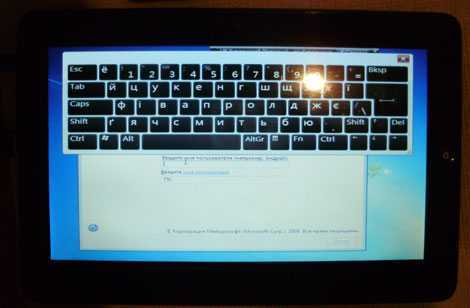
Как установить windows 7 на планшет теперь мы знаем! Все достаточно просто!
Как выбрать планшет 2 в 1 на Windows и Android – советы редакции Zuzako
Планшеты с двумя операционными системами довольно популярные. Хотя некоторые пользователи предпочитают выбирать только Android или Windows. При этом не все учитывают технические характеристики устройства.

Размер экрана
Модели с 8-дюймовыми дисплеями встречаются всё реже и реже. Современные производители предпочитают устанавливать экраны с 10 или 12 дюймами. Такой большой планшет подходит для тех, кто использует устройство как небольшой нетбук
Поэтому именно на диагональ экрана обращают внимание при покупке модели с Windows
Эксплуатационные характеристики устройства
Функциональность планшета зависит от цели приобретения. Если требуются программы Windows, то у устройства обязательно должна быть док-станция. Без неё использование большинства функций такой модели будет невозможным. В крайнем случае должна быть возможность эксплуатации самостоятельно приобретённой клавиатуры.
К другим важным характеристикам относят:
- Процессор. Две операционные системы нуждаются в хорошем производительном процессоре. Особенно это касается Windows. Чтобы планшет справлялся со всеми задачами и действительно заменял небольшой компьютер, требуется один из последних процессоров Intel.
- Память. Планшеты с 2–3 Гб оперативной памяти не потянут нормально ни Windows, ни Android. Для более полноценной работы с планшетом подойдёт 4 Гб. Основной памяти также должно быть достаточно – минимум 64 Гб. Часть займут обе системы, поэтому пользователю останется немного. Хорошо, если устройство способно поддерживать карты памяти до 128 или 256 Гб.
- Батарея. Известно, что чем дороже устройство, тем больше ёмкость аккумулятора. Некоторые модели действительно оснащены батареями 5 000–6 000 мА/ч. Этого вполне достаточно, чтобы планшет работал 6–7 ч без подзарядки. Пользователи также отмечают, что некоторые планшеты имеют плохо оптимизированные системы, которые быстро разряжают аккумулятор. Причём это может быть как Android, так и Windows.
- Дополнительные функции. У хорошего планшета неплохие камеры, стандартные разъёмы, 3G-модуль, дополнительная клавиатура.
Подобрать неплохой планшет с двумя операционными системами несложно. Характеристики устройства нередко напрямую зависят от стоимости. Но даже в средней ценовой категории легко найти подходящую модель, которая справится со всеми задачами и долго прослужит.
Обновление через сайт производителя
Этот метод не сложнее двух предыдущих, однако, на этот раз нам потребуются стационарный (персональный) компьютер или ноутбук.
Подготовка устройства к переустановке
Чтобы исключить фатальные ошибки при перепрошивке системы, вам необходимо перед началом любых работ:
- Отформатировать карту памяти. Это означает, удалить все данные с карты. Нужные файлы перенесите на флешку. Сделать это можно, выбрав в настройках “Память” и нажать “Очистить SD-карту”.
- Далее вам необходимо получить root-права к ROM. Для этого используйте приложения z4root, Frameroot, Universal AndRoot и т. д. Эти приложения дают вам доступ к тем папкам, которые были бы недоступны в обычном режиме.
После этих несложных процедур можете начать желаемую перепрошивку.
Устанавливаем Андроид
Для переустановки Android сделайте следующее:
Все довольно быстро и надежно!

1. Первым делом обзаведемся необходимыми для установки файлами:
Б) lnx.lu/0JRr — отсюда вы сможете скачать Android market + стандартные приложения.
В) forum.xda-developers.com/showthread.php?t=1410674 – здесь вы найдете актуальную версию лаунчера.
2. Подключив наш Kindle к ПК (USB-кабелем), копируем полученные файлы на SD карту устройства. Желательно скопировать их прямо в папку sdcard, – это позволяет в будущем не тратить время на поиск.
3. Данная инструкция будет несколько отличаться для разных типов устройств, для уточнения обратитесь на официальный форум или в тех. поддержку вашего устройства.
Итак, запускаем наш планшет в TWRP. Для этого выключим его (длительное нажатие на кнопку питания, следом выбрав нужную опцию) и вновь включим. Как только увидите изображение треугольника на экране, снова нажмите и удерживайте кнопку питания.
Изображение треугольника должно изменить цвет с желтого на зеленый. После чего ожидайте.
4. Спустя несколько секунд перед вами откроется меню. Нажимаем кнопку «Backup» после выбираем System, Data, Boot. Данная операция сохранит резервную копию ваших данных. 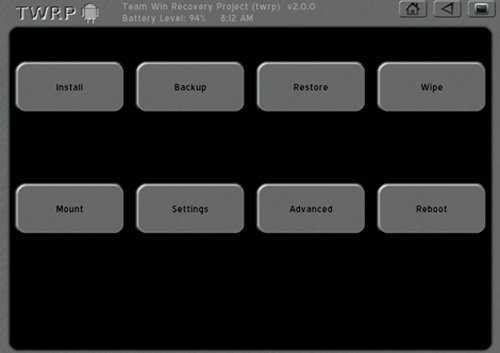
5. После этого нам потребуется очистить данные. Сделать это можно с помощью кнопки «Factory reset».
6. В главном меню жмем на кнопку «Install».
Указываем тот файл, который является вашим Android 4.0 (первый шаг) и нажимаем на «Flash». Дождитесь конца установки! 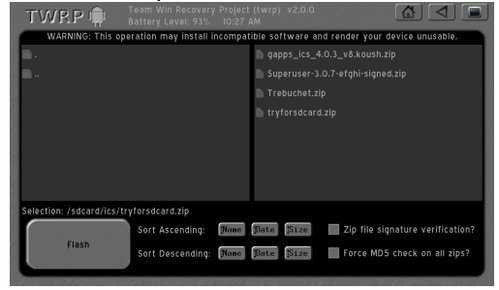
7. Ищем и нажимаем кнопку «Reboot System».